ハローワークの公式サイト「ハローワークインターネットサービス」に「求職者マイページ」を開設できるようになりました。
でも「求職者マイページって、何ができるの?」と思いますよね。
ここではハローワークの利用者が「求職者マイページ」を使ってできることや、開設のしかたや使い方を説明していきます。
求職者マイページを開設するメリット
以前はハローワークの利用者が、ハローワークのサイトに個人情報を登録することはできませんでした。
でも今は求職マイページを開設することによって、ハローワークインターネットサービス上に自分のページを持つことができるのです。
求職者マイページを開設すると、以下のことができるようになります。
・求人情報検索(検索条件の保存など)
・求人への直接応募(オンライン自主応募)
・求職活動状況の確認(応募中の求人や選考が終わった求人の確認)
・登録した求職者情報の確認・変更
・メッセージ管理
その中で、特に便利な機能を説明していきます。
検索条件の保存ができる
ハローワークの求人検索は、求職者マイページを開設しなくてもできます。
しかし求人を検索する場合、検索条件を最初から入力しないといけないですよね。
求職者マイページを利用すると、自分で選択した検索条件を保存することができます。
検索条件を保存できれば、次に求人検索をするときに「就業場所」や「職種」などを、最初から選択する必要もなくなります。
特に新着求人を検索する場合は、検索条件を保存しておけば、すぐに条件に合った求人を探すことができます。
お気に入り求人を保存できる
また、自分のお気に入りの求人を保存しておくこともできます。
求職者マイページに気になった求人を保存しておけば、スマホなどですぐに求人を見ることができます。
もう求人番号をメモしておいたり、求人票を用紙に印刷して保存しておく必要もなくなりますので便利です。
「お気に入り」として保存できるのは300件までです。
300件を超えた場合は、古い情報から自動で削除されます。
ハローワーク受付票をスマホで提示できる
またハローワークに登録すると「ハローワーク受付票」をもらえます。
この「ハローワーク受付票」を提示すれば求人の紹介などをしてもらえますが、家に忘れてきてしまうこともありますよね。
これからは、ハローワーク受付票や2次元コードをスマホで表示できます。
自分のスマホで求職者マイページにログインすればハローワーク受付票を表示できます。
それを職員に見せればハローワークのサービスを受けることができるのです。
求職者マイページに登録すると、かなり便利になります。
初めてハローワークを利用する場合の求職者マイページ開設のしかた

ここでは初めてハローワークを利用する方への求職者マイページの登録のしかたを紹介します。
求職者マイページの登録にはメールアドレスが必要になりますので用意しておきましょう。
私はGmailで登録しましたが、GmailやYahoo!メールなどのフリーメールでも登録ができます。
初めてハローワークを利用するときには、最初に「求職申込み」の手続きをおこないます。
求職申込み手続きの方法は、2通りあります。
1. ハローワークに出向いて求職申込み手続きを行う
2. 自宅でスマホやパソコンから求職申込みをする
という方法があります。
それぞれ説明していきましょう。
ハローワークに出向いて求職申込み手続きを行う
最寄りのハローワークに出向いて、窓口で求職申込み手続きを行います。
ハローワークに到着したら、まずは窓口の職員に「求職申込みの手続きに来ました」と伝えましょう。
求職申込みの用紙がもらえますので、そこに必要事項を記入します。
求職申込み手続きは、ハローワークに設置されているパソコンでも登録することができます。
その後は相談窓口で求職申込み手続き・職業相談となります。
順番を待つための番号札をもらえますので、自分の番号が呼ばれたら担当する職員の席へ行きましょう。
職員が申込み内容を確認します。
そこで「求職者マイページの開設をしたいのですが…」と伝えましょう。
私も登録してみましたが、用紙にメールアドレスを書き込んだ後に、相談員がパソコンに打ち込んでいました。
登録は5分ぐらいで終わり、「求職者マイページのご案内」という説明の用紙ももらえます。
ハローワークに出向いた場合は、求職者マイページの登録は任意になります。
「求職者マイページは必要ない」という方は、登録しなくてもハローワークのサービスを利用することができます。
求職者マイページに登録する場合は、メールアドレスを用意しておきましょう。
初めてハローワークに行く方は、下の記事をごらんください。
・在職中だけど初めてハローワークへ行ってみた【登録の仕方を紹介】
自宅でスマホやパソコンから求職申込みをする
現在はハローワークへ出向かなくても、ハローワークへの登録や求人検索や求人応募ができます。
自宅にいながらスマホやパソコンで完結することができるのですね。
ただハローワークへ出向いて登録していない場合は、一部のサービスが制限されます。
またスマホやパソコンから求職申込みをする際は、求職者マイページの登録は必須になります。
くわしい登録のしかたは下の記事をごらんください。
・スマホでハローワークの登録や求人検索や応募ができるようになりました
ハローワークを利用している方の求職者マイページ開設のしかた
すでにハローワークを利用している方も求職者マイページを開設することができます。
求職者マイページ開設するには、事前にハローワークに出向いて相談窓口でメールアドレスを登録しておく必要があります。
ハローワークの窓口へ「求職者マイページを開設したいです」と申し出てみましょう。
その後のやり方をここで説明していきます。
ここではスマホでの登録の仕方を説明していきますが、パソコンもほぼ同じ画面なので参考にしてください。
まず、ハローワークインターネットサービスへ行きます。
「仕事をお探しの方」の「ハローワークをご利用中の方のマイページ開設」をタップします。
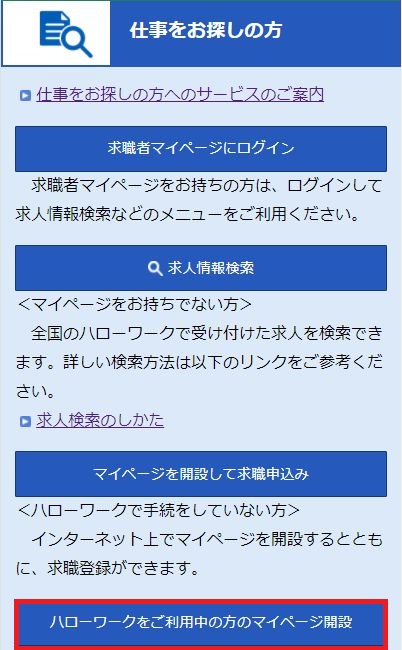
下の「求職者マイページ利用規約確認」の画面が出てきます。
そうしたら「プライバシーポリシー」と「マイページ利用規約」は下まで読みましょう。
両方とも最後まで読むとチェックを入れることができるようになります。
そして「『プライバシーポリシー』『マイページ利用規約』に同意します」にチェックを入れます。
「次へ進む」を押します。
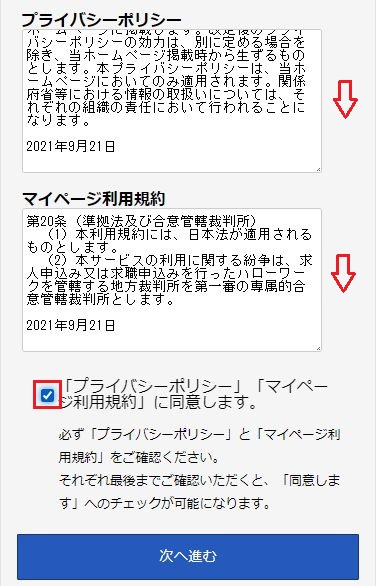
下の画面でハローワークの窓口で登録したメールアドレスを入力します。
「生年月日(西暦)」も入力して「次へ進む」を押します。
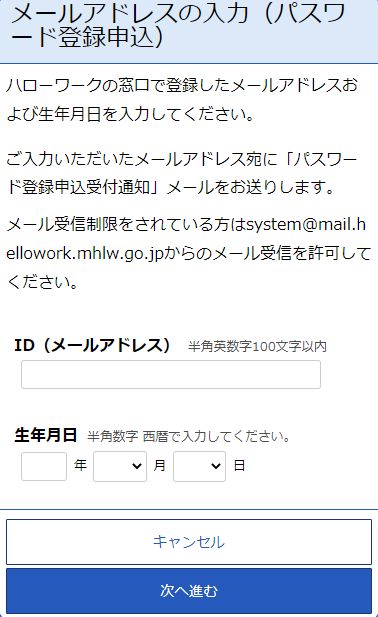
その後、入力したメールアドレス宛にハローワークインターネットサービスから「パスワード登録申込受付通知」メールが届きます。
メールを開いて確認してみてください。
次は「パスワード登録」の画面になります。
パスワードは登録者が設定します。
パスワードの生成にはパスワード生成ツールを利用してください。
パスワードは半角数字、英字、記号のすべてを含む8~32桁の入力になります。
上のパスワード生成ツールは「記号あり」を選んで「生成」を押してください。
そして「認証キー」も入力します。
「認証キー」はハローワークに登録したメールアドレスに届いていますので、それを入力します。
ハローワークインターネットサービスからメールアドレスが届いてから50分以内に認証キーを入力して、パスワード登録をおこなってください。
パスワードの登録が完了すると、求職者マイページが開設されて、各種サービスが利用できるようになります。
求職者マイページのログインのしかた
ここからは求職者マイページの使い方を説明していきます。
求職者マイページを利用するには「仕事をお探しの方」の「求職者マイページにログイン」からログインします。
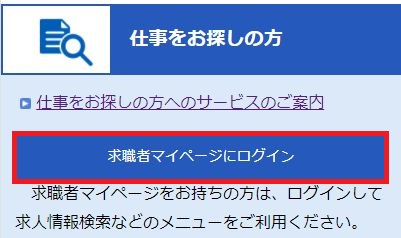
次の画面で「ID(メールアドレス)」と「パスワード」を入力してログインします。
求職者マイページホームの画面
ログインすると、下の「求職者マイページホーム」の画面になります。
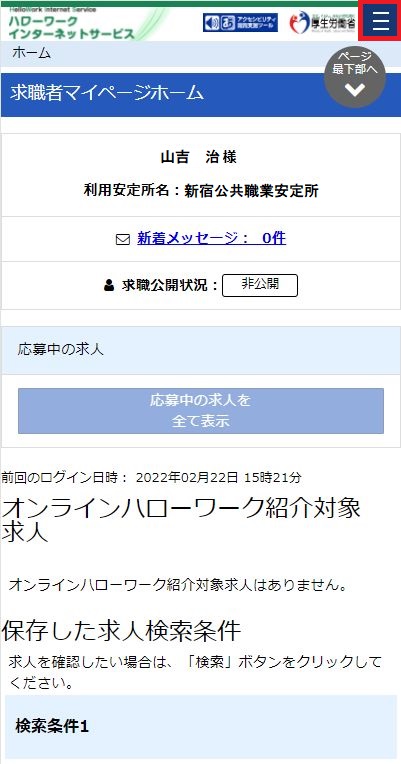
特に便利なのが「保存した求人検索条件」です。
求人検索条件を登録しておくと、自分が希望する求人の検索が非常にカンタンになります。
また「ハローワーク受付票または2次元バーコード」を窓口で提示すると、ハローワークの各種サービスを受けることができます。
用紙のハローワーク受付票を持って行く必要もなくなりますので、自分のスマホで「求職者マイページホーム」を表示できると便利ですよ。
詳しい説明は求職者マイページでできることをごらんください。
スマホ用のメニュー画面の説明
ここではパソコン画面には表示されない「スマホ用のメニュー画面」の説明をしていきます。
![]()
←スマホは画面の右上にある三本線をタップします。
そうすると下のメニュー画面が開きます。
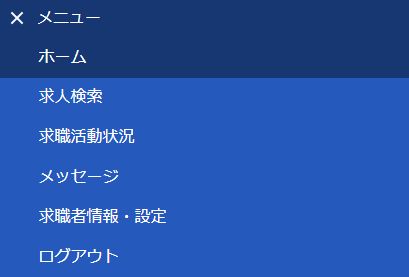
×を押すと、メニュー画面が消えます。
メニュー画面の内容は
求人検索
求職活動状況
メッセージ
求職者情報・設定
ログアウト
になります。
ここからは、このメニュー画面の説明をしていきます。
「ホーム」を押すと、求職者マイページホームに戻ります。
求人検索
求人検索は求職者マイページにログインしなくてもできます。
ただ求職者マイページにログイン後の求人検索は以下のことができるようになります。
・気になる求人は「お気に入り求人」として保存することができる
という2点です。
ログイン後は求人検索する際に、「検索」ボタンのとなりに「検索条件を保存」のボタンが出てきます。
この「検索条件を保存」のボタンを押すと、自分が選んだ検索条件が保存されます。
求人検索をするときに「就業場所」や「希望する職種」などの条件を入力する必要がなくなります。
検索条件は3つまで保存できます。
保存した検索条件を読み込むには、「ホーム」→「検索」→「保存した条件を読込」ボタンを押すと出てきます。
くわしいやり方は求人情報検索・保存機能のご案内をごらんください。
また「求人情報」画面の「お気に入りに保存」ボタンを押すと、「お気に入り」として求人を保存できます。
応募したい求人があったら「お気に入りに保存」しておいて、応募する際に職員に提示してもいいですね。
「お気に入り」として保存できるのは300件までです。
300件を超えた場合は、古い情報から自動で削除されます。
求職活動状況
ここでは「お気に入り求人」として保存した求人や、ハローワークの窓口で紹介を受けた求人(紹介済み求人)を確認できます。
「詳細を表示」ボタンをクリックすると、求人情報の詳細を確認できます。
ただし、求人が無効になっている場合(有効期間が過ぎた場合や募集が終了した場合)は、求人情報の詳細は確認できません。
メッセージ
ここでメッセージ管理をおこないます。
ハローワークからご案内メッセージを受け取ることができます。
ハローワークへのメッセージの送信や返信はできず、受信専用になります。
また応募した企業が「求人者マイページ(事業主の方)」に登録していると、企業とメッセージのやり取りができます。
こちらはメッセージの送信・受信が可能で、受信したメッセージは「お気に入り保存」したり「削除」ができます。
おそらく書類選考や面接の合否の結果はメッセージに通知が来ることもあると思います。
送受信したメッセージは、1年経過後または求職者マイページを退会した場合に自動消去されます。
求職者情報・設定
ハローワークに登録したご自身の求職情報を見ることができます。
ハローワークで最初に登録した
「基本情報」「求職情報提供等」「希望職種・時間等」「希望勤務地・賃金」「学歴/資格」「経歴」「自己PR」「各種設定」「ブロック一覧」
が掲載されています。
スマホの場合は「タブを開く」で選択してください。
これらの登録した情報を変更したい場合は、ハローワークで変更ができます。
また、求職情報を公開(登録した自己PR情報を求人者に公開)している方は、「求職公開取消を申込」のボタンで公開の取消ができます。
「各種設定」では求職の有効期限の確認やマイページ退会もおこなえます。
ログアウト
スマホの「求職者マイページホーム」は、メニュー画面からログアウトができます。
ハローワークで求人を探すときには「求職者マイページ」を利用すると便利ですよ。
以上になりますが、「求職者マイページ」を登録・利用する際の参考にしてください。
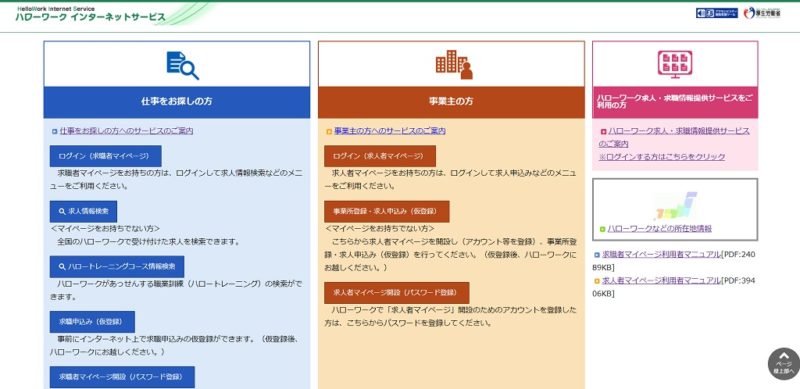
コメント